Quando se trata de trabalhar com planilhas, o Office é a ferramenta mais popular no mundo, sendo utilizada por milhões de usuários, tanto no ambiente doméstico quanto no profissional. O aplicativo é integrado ao pacote Office e Microsoft 365. Em geral, o aplicativo deve funcionar corretamente, embora possa haver situações em que podemos ter problemas ao abrir ou trabalhar com documentos.
No momento em que o Excel não responde ou não funciona, nos deparamos com um problema irritante e incômodo, que pode se agravar quando temos dados que não conseguimos salvar. Portanto, hoje vamos ver as causas mais prováveis para que isso aconteça e como resolver.

Razões pelas quais o Excel não está respondendo
Existem várias causas que podem fazer com que a planilha da Microsoft não responda ou quebre repentinamente, mostrando mensagens de erro como o Excel não está respondendo ou o Excel parou de funcionar. Quando isso acontece, podemos ter que esperar a resposta do programa ou forçar o seu encerramento por meio do Gerenciador de Tarefas, com o consequente risco de perder informações não salvas.
Isso pode acontecer ao salvar uma planilha ou abrir um novo documento. Também pode acontecer conosco ao editar ou inserir imagens, gráficos, etc. Mas geralmente acontece enquanto estamos trabalhando em um documento e o sistema trava ou desliga.
Esses problemas podem ocorrer por vários motivos, como:
- As atualizações mais recentes não foram instaladas.
- O aplicativo está sendo usado por outro processo.
- Problemas causados pelos últimos complementos instalados.
- Outro programa no seu PC pode estar em conflito com o aplicativo Excel.
- O Microsoft Office está danificado e precisa de conserto.
Esses problemas podem ser frustrantes, não em vão é possível que não saibamos como agir em tal situação. No entanto, você não deve entrar em pânico, pois há soluções possíveis para superar os erros que fazem com que o programa não responda ou pare de funcionar.
Passos para resolver o problema
A seguir, apresentamos uma série de métodos que podemos realizar para solucionar os erros que impedem o funcionamento correto da ferramenta de planilha da Microsoft.
Abra em modo de segurança
Se o Excel para de funcionar com frequência e não estiver respondendo, podemos tentar iniciando em modo de segurança . Essa é uma maneira que pode ser especialmente útil quando o programa não está respondendo. Desta forma, a aplicação inicia apenas com os serviços essenciais, omitindo outras funcionalidades ou a utilização de plug-ins.
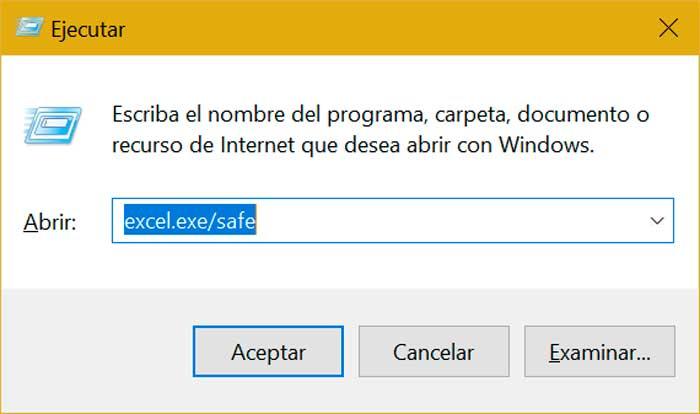
Para iniciar o programa neste modo, devemos pressionar o atalho de teclado “Windows + R ”, através do qual abriremos o comando Executar. Aqui vamos escrever ” excel.exe/seguro ”E pressione Enter ou o botão OK. Se começar, tentamos abrir qualquer arquivo e ver se continua a falhar, pode ser devido a um problema com um complemento instalado.
Verifique se há plug-ins com defeito
As extensões instaladas também podem causar erros que impedem o Excel de funcionar corretamente. O aplicativo tem dois tipos, suplementos COM e outros instalados, como Arquivos XLL, XLA ou XLAM . Se forem encontrados defeituosos, podem fazer com que o programa congele enquanto o usamos, portanto, devemos detectá-los para eliminá-los.
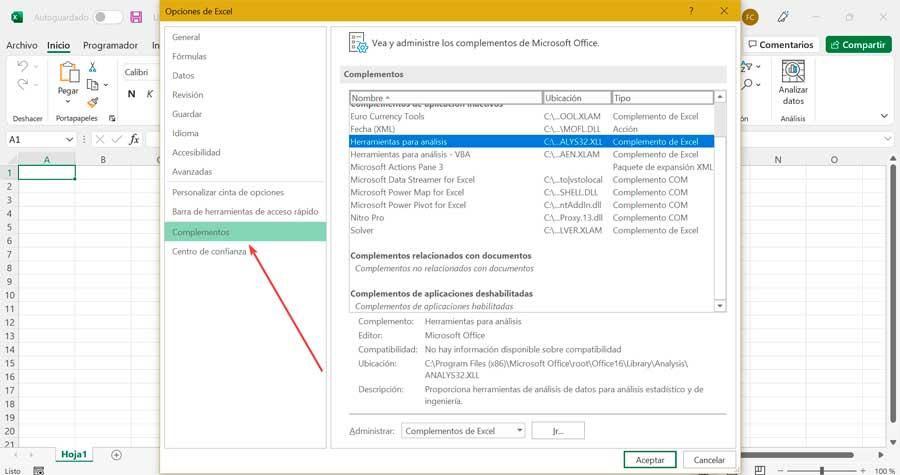
Para fazer isso, clique na guia “Arquivo” e clique na seção “Opções”. Isso abrirá uma nova janela chamada “Opções do Excel”. Mais tarde, clicamos em “Add-ins” de onde seremos capazes de ver e gerenciar o “Microsoft Office Suplementos ”. Nós desmarcamos para desabilitar todos os complementos . Em seguida, habilitamos um plugin e verificamos se o aplicativo funciona corretamente. Se tudo correr bem, habilitamos outro complemento e assim por diante até encontrarmos o que está causando o problema. Uma vez localizado, o removemos completamente.
Reparar arquivos XLS e XLSX
Existem situações em que um arquivo Excel XLS ou XLSX é danificado, levando ao aparecimento de erros ou travamentos do aplicativo que o impedem de ser usado corretamente. Para resolver isso, podemos usar uma ferramenta chamada Reparo estelar para Excel . O preço da aplicação é de 39 euros, embora nos permita fazer o download de um versão de avaliação gratuita .
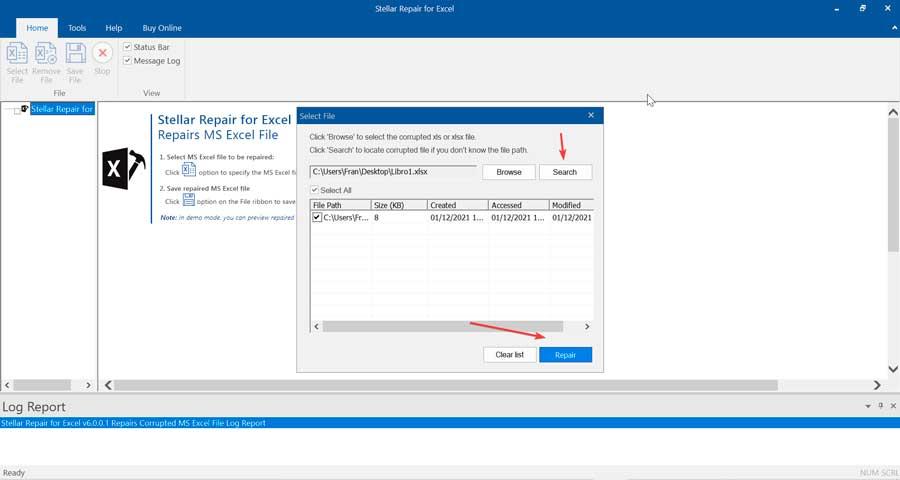
Uma vez instalado, nós o executamos e encontramos e selecionamos o arquivo Excel corrompido e clicamos no botão Reparar. Posteriormente, ele nos mostrará uma prévia e podemos salvar o arquivo clicando em Salvar como no menu principal. Depois de concluído, abrimos o arquivo e verificamos se podemos trabalhar normalmente.
Atualize o Windows e o Office
Como mencionamos, o problema pode ser causado por não ter as versões mais recentes do Windows e do Office instaladas. Eles geralmente contêm correções e correções de bugs para que possam nos ajudar a melhorar a estabilidade do aplicativo e evitar o aparecimento de erros ou que não funcione corretamente. Do Windows é possível baixar e instalar atualizações críticas para o Office automaticamente, para resolver possíveis problemas de desempenho.
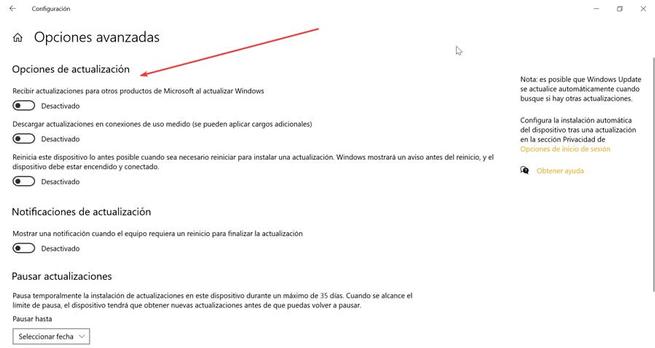
Para isso, devemos acessar o menu Configurações do Windows, pressionando o atalho de teclado “Windows + I”. Mais tarde, selecionamos “Atualização e segurança” e “Windows Update”. Em seguida, clicamos em “Opções avançadas” e na nova janela habilite todas as opções para baixe e instale atualizações automaticamente para produtos Windows e Microsoft, sem ter que fazer isso manualmente. Feito isso, reiniciamos o sistema e verificamos se tudo está funcionando corretamente novamente.
Reparar o Microsoft Office
Outro motivo pelo qual o Excel não responde ou não funciona corretamente é porque há arquivos de programa danificados ou corrompidos. Para fazer isso, o Office tem sua própria ferramenta de reparo que podemos executar para consertá-lo.
Para fazer isso, devemos fechar todos os programas do Office e acessar o menu Configurações do Windows pressionando a combinação de teclas “Windows + I”. Em seguida, clicamos na seção “Aplicativos” e “Aplicativos e recursos”. Rolaremos para a parte inferior da tela até encontrar o aplicativo Microsoft Office ou Microsoft 365 instalado. Nós clicamos nele e depois no "Modificar" . Isso abrirá uma nova janela onde selecionamos a opção “Quick Repair”.
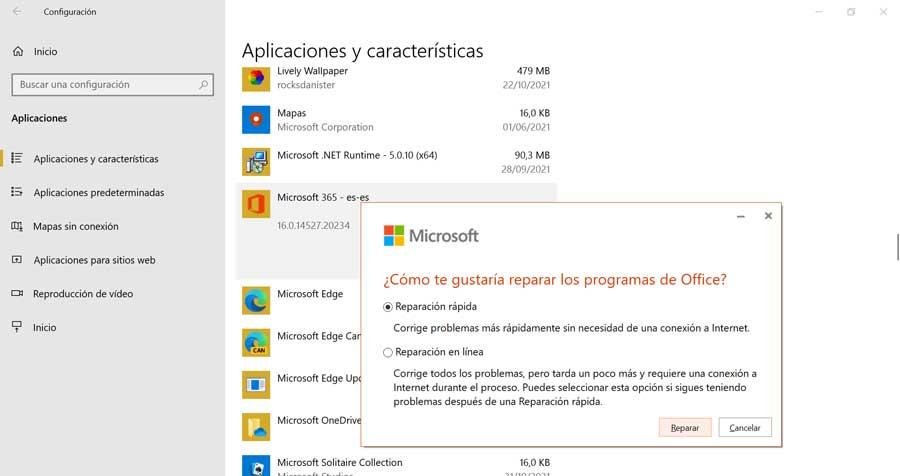
Feito isso, o Office revisará todos os arquivos de seus programas e, caso encontre algum defeito, procederá ao seu reparo. Depois de terminar, iniciamos o Excel para verificar se tudo funciona normalmente novamente.
Remover e reinstalar o Office
Se nesta altura e nem mesmo com a reparação conseguirmos resolver o problema, possivelmente será necessário desinstalar o Office e reinstalá-lo novamente. Para fazer isso, fechamos todos os programas em execução e voltamos ao menu Configurações. Clique nos aplicativos e procure Office ou Microsoft 365 novamente. Clique nele e desta vez escolhemos a opção Desinstalar.
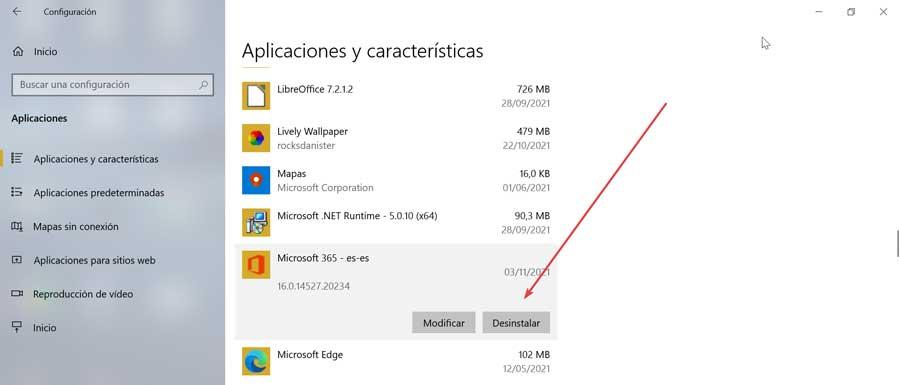
Assim que a desinstalação for concluída, o que pode levar alguns minutos, baixamos o Office novamente em este link para seu site oficial . Isso deve ser capaz de resolver quaisquer problemas internos, fazendo com que tudo volte ao normal e possa ser usado corretamente.